Kopiointi hakulehdille
Voit kopioida hakulehdille.
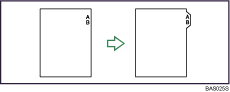
![]()
Määritä ennen tämän toiminnon käyttämistä kasetti hakulehdille ja määritä hakemistoluiskan paikka käyttäjän työkalujen kohdassa paperityyppi. Lisätietoja paperityypistä, katso Yleiset asetukset.
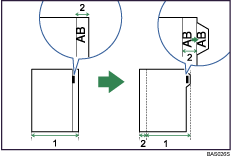
Alkuperäisen leveys
Hakemistolehden leveys
Määritä hakulehtien koko käyttäjän työkalujen kohdasta Kasetin paperikoko. Mahdollisia kokoja ovat A4, 81/2 × 11 ja 81/2 × 14. Lisätietoja kasetin paperikoosta, katso Yleiset asetukset.
Hakulehtiä voi asettaa kasetteihin 2 ja 3 tai leveään suurkapasiteettikasettiin. Aseta hakulehdet kopioitava puoli alaspäin.
Käytä hakulehtiä määrittäessäsi aina hakulehtipidikettä.
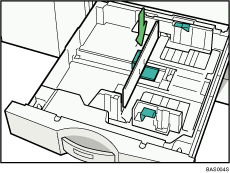
Aseta hakulehdet niin, että edellä syötetään se sivu, jossa ei ole hakuluiskaa.
Kun asetat hakulehtiä kasettiin 2 tai 3, säädä takaohjaimen sijainti niin, että hakulehtipidike sopii hakulehtiin.
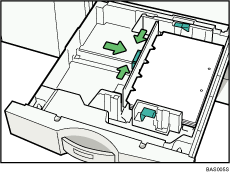
Hakulehdet syötetään ylimmästä luiskasta lähtien.
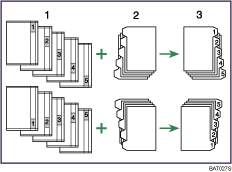
Alkuperäiset asiakirjat
Hakulehdet
Kopiot
![]() Valitse paperikasetti, johon hakulehdet on asetettu.
Valitse paperikasetti, johon hakulehdet on asetettu.
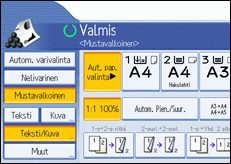
![]() Aseta alkuperäiset asiakirjat ja paina [Aloita]-näppäintä.
Aseta alkuperäiset asiakirjat ja paina [Aloita]-näppäintä.
![]()
Tarkista hakemistoluiskan paikka välttääksesi kuvan rajautumisen.
Kohdista kopioitava kuva tarkistamalla hakemistoluiskan paikka. Jos kuva yltää hakemistoluiskan yli, väriaine voi liata arkkien takapuolen.
Jos haluat kopioida hakulehdille ohisyöttötasolta, katso "Hakulehtien asettaminen ohisyöttötasolle".
Jos on syntynyt paperitukos, tarkista alkuperäisten ja hakulehtien järjestys ja aloita kopiointi uudelleen.